インターネットサイトに投稿するのは慣れてきたので、次は自分の小説本を作ってみたい!
けれど紙の本に仕上げるとなると一体なにをどうすればいいのか、どこから勉強すればいいのか……。
この記事では、そんな悩みを一手に引き受けて解決してくれる物書きさんのためのアプリ「縦式」の基本的な使い方をご紹介します。
小説本を作るためのアプリ「縦式」とは?
「縦式」はこのアプリひとつさえあればテキストの作成からレイアウトの調整、ファイルの出力までのすべて行うことができる物書きさんのための小説本作成アプリです。
現在macOS・iOS版(iPhone・iPad対応)がリリースされており、Macパソコン・iPhone・iPadいずれかの端末がひとつあれば小説本を作ることが可能です。
Windows版やAndroid版はリリースされていませんのでご注意ください。
基本無料での利用が可能性ですが無料版では広告が表示されます。
特にテキストの執筆・編集を行う際には誤タップでストレスを感じてしまうかもしれませんが800円で広告非表示も選択可能です。
こちらの記事をご覧になったうえで一度無料版をインストールして触ってみて、じっくり使ってみたい場合にはアプリ内課金を検討するのことをおすすめします。

「縦式」でできること
文章をアプリで作成する
「縦式」は縦書き表示対応のテキストエディタアプリです。
テキストエディタ画面の時点で1行あたりの文字数や1ページあたりの行数、フォントなどが細かく指定可能でエディタ上の表示にそのまま反映されます。
今書いている文章が紙の本に印刷した時にどのような形になるのかをイメージしやすく、小説本を作ったことがある人でもない人でも直感的に執筆することが可能です。
作成した文章をファイルに出力する
出来上がった文章を指定したファイル形式で出力できます。
ファイル設定はPDF・JPEG・PNG・プレーンテキストから選択可能です。
また印刷所に入稿する際に必要となる用紙設定やレイアウト設定、見出し設定、ページ設定なども指定する必要があります。

実際に「縦式」で小説本を作ってみる
【ステップ1】まずは小説を完成させる
実際の仕上がりをイメージした表示設定でまずは小説を完成させましょう。
ページ区切り位置やページ数も常に確認しながら書き進められるため、改行や章区切りなどのレイアウトの処理も執筆と同時に行うことが可能です。
印刷後の出来上がりをダイレクトに画面上で確認することができるので、ある程度の文量が書けた時点で入念な調整を行うことがオススメです。
書きながら都度細かい調整を行うことも可能ですが、調整を行うたびにそれまで書き上げたページのなかで改行やページ区切りが意図せずズレてしまうことがあるため注意が必要です。
すでに別の形で作成済のテキストをコピー・アンド・ペーストで「縦式」アプリのエディタに貼り付けてそれを調整するやり方ももちろん可能です。

【ステップ2】レイアウトの調整を行う
テキストができあがったら次にファイル出力・印刷の際に必要となるページ全体レイアウトの設定と調整を行います。
主な設定項目は以下のとおりです。
- 用紙設定・塗り足し
- 綴じ方向(縦書きの場合は右綴じ)
- 行間
- 余白設定
- 見出し設定
- ページ設定
レイアウト設定は小説本を作った経験の少ない方には聞き慣れない言葉も多く、思わぬミスも発生しがちです。
しかし「縦式」入稿時に必要となる要素が網羅されて設定必須項目となっているため初心者でもひとつひとつ意味を理解しながら設定していくことができます。
経験者の方もストレスなく設定を進めていくことができるでしょう。
また、レイアウト設定に関してはアプリ内課金650円でアップグレード2.0を購入することによりテキストエディタ画面で調整を行い編集画面に反映表示させることも可能です。
より具体的に出来上がりのデザインをイメージしながら執筆を行いたい方はこちらを検討してみるのもいいかもしれません。

【ステップ3】PDFファイルに出力して保存する
一般的な印刷所への入稿はPDFファイルとなります。
レイアウトを完了したら端末内やオンラインクラウド上の指定したフォルダにファイルを出力して保存しましょう。
【ステップ4】印刷所へ入稿
入稿ファイルが完成したらあとは印刷所へ入稿するだけです。
印刷所を探されている方は、ぜひこちらも参考にしてください。
入稿の際のレイアウトの規定などは印刷所により異なります。
実際にお願いする印刷所さんを決めて規定を確認したうえでレイアウトの調整を行うようにご注意ください。
まとめ
ここまで「縦式」アプリの基本的な使い方をご紹介してきました。
「縦式」アプリのなんといっても便利なところは複数のアプリを往復することなくワンストップで執筆から入稿ファイルの完成までを行えるところです。
注意点としてはあくまでベースがテキストエディタであるため表紙や挿絵などで画像を挿入したい場合には他のアプリも使う必要があります。

画像ファイルをセットで入稿してPDFファイル内では挿入したい画像ファイル名を指定するだけで対応してくれる印刷所もありますのでそのような場合は「縦式」だけでより豪華な小説本を作ることができるでしょう。アプリ内課金で飾り線や飾り枠、疑似小口染めなどの装飾をつけることもできますので興味がある方はそちらもご覧ください。
また「縦式」は個人が開発されているアプリですが最新のverが2023年1月28日(iOS版は29日)にされており今も開発中のアプリである点も安心です。
小説本を作ってみたいと考えている方はぜひ「縦式」アプリをまずはインストールしてみてください。
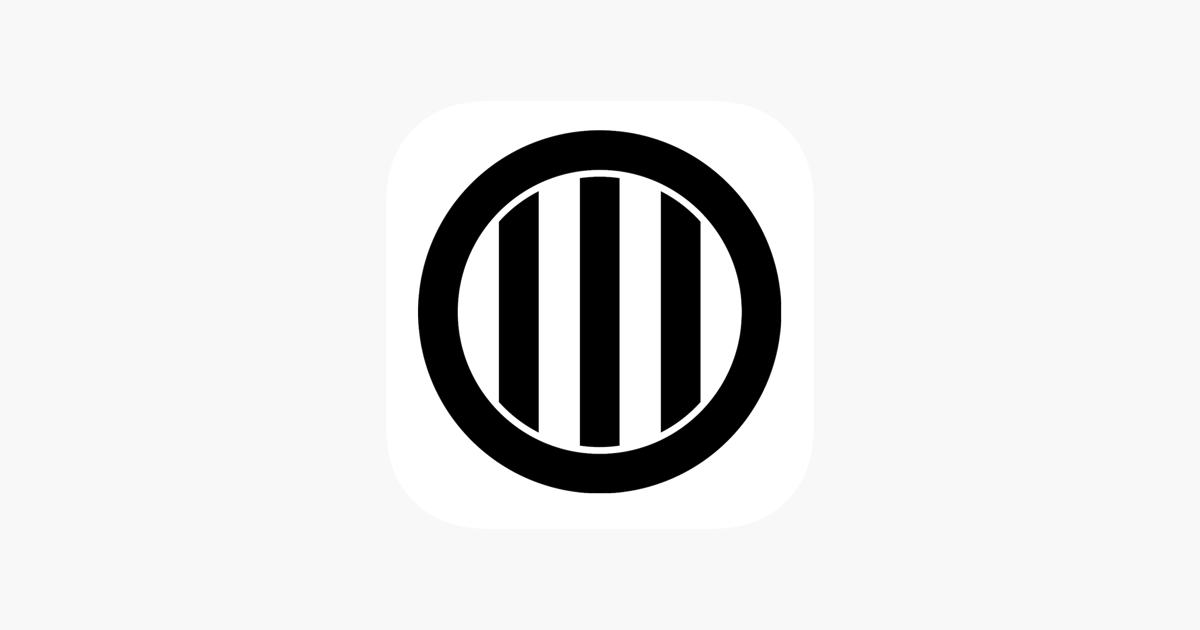

![Dounats[ドウナツ]](https://dounats.com/wp-content/uploads/2022/07/logo_dounats.png)
